Como Criar uma História no Facebook

As histórias do Facebook podem ser muito divertidas de fazer. Aqui está como você pode criar uma história em seu dispositivo Android e computador.
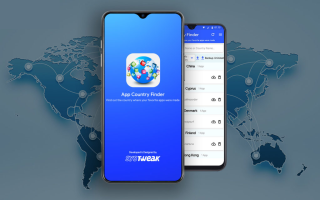
Para instalar qualquer programa, você precisa de um arquivo do instalador que seja mais ou menos como um arquivo compactado que extraia seu conteúdo quando executado. O sistema operacional Windows usa arquivos .exe para executar um processo de instalação de programa, enquanto o macOS usa um arquivo .dmg. Quando se trata de Android, você precisa de arquivos .apk para instalar aplicativos em seu smartphone. No entanto, ao instalar a partir da Google Play Store ou outras lojas de aplicativos Android, como Amazon e Samsung, não é feito download do arquivo do instalador. Este guia explicará como criar o arquivo .apk do aplicativo instalado com etapas fáceis.
Muitos sites oferecem arquivos .apk de aplicativos, mas sempre há uma preocupação com a segurança que surge ao baixar aplicativos de lojas de aplicativos de terceiros. A Google Play Store pode ser a aposta mais segura possível quando se trata de baixar aplicativos em seu smartphone Android. Depois de baixar um aplicativo da Google Play Store e usá-lo, você pode ter certeza de sua autenticidade. A próxima etapa é criar um arquivo .apk instalado deste aplicativo a partir da versão instalada em seu telefone e isso pode ser feito usando um aplicativo de terceiros conhecido como App Country Finder desenvolvido pela Systweak Software.
Como criar um Apk a partir de um aplicativo instalado no Android

Não existe uma maneira manual de como criar um apk a partir de um aplicativo instalado em seu smartphone Android. Portanto, você precisa usar um aplicativo de terceiros disponível na Google Play Store conhecido como App Country Finder. Aqui estão as etapas sobre como isso pode ser feito:
Etapa 1: Baixe e instale o aplicativo App Country Finder na Google Play Store ou clique no link de download abaixo.
Etapa 2: Depois de instalado, toque no ícone de atalho criado para iniciar o aplicativo.
Passo 3: O aplicativo leva algum tempo ao ser iniciado pela primeira vez para verificar seu smartphone e fazer uma lista dos aplicativos instalados em seu dispositivo.
Etapa 4: Assim que a verificação for concluída, uma lista de todos os aplicativos classificados por país de origem aparecerá na tela.
Etapa 5: Clique na seta voltada para cima ao lado do aplicativo que deseja fazer backup e isso criará um apk a partir do aplicativo instalado.
Etapa 6: você pode navegar no aplicativo File Explorer do seu telefone e copiar / mover o arquivo .apk para outro dispositivo.
O processo de criação de um arquivo apk torna-se muito simples com o aplicativo App Country Finder.
Por que devo usar o App Country Finder App para criar Apk a partir de aplicativos instalados?
Existem alguns aplicativos na Google Play Store que podem oferecer o mesmo recurso de criação de apk a partir de aplicativos instalados. Então, por que você deve usar o aplicativo App Country Finder em particular? A resposta a esta pergunta encontra-se abaixo na seção de recursos do App Country Finder .
Grátis para usar. O recurso mais importante de qualquer aplicativo hoje é o custo e o App Country Finder, que ganha pontos por ser gratuito e seguro. Ele pode ser baixado da Google Play Store e é fácil de usar.
País de origem do aplicativo. O App Country Finder foi originalmente projetado para fornecer informações sobre o país de origem do aplicativo em dispositivos Android. Devido a tensões políticas e outros motivos, pode ser necessário identificar o país de origem de um determinado aplicativo antes de instalá-lo e este aplicativo é a maneira de identificar essas informações.

Lista de aplicativos instalados. O App Country Finder possui outro recurso que permite ao usuário do Android identificar a lista de todos os aplicativos instalados em seu smartphone. Você não pode identificar isso apenas olhando os atalhos na tela inicial.
Desinstalar aplicativo . Finalmente, este aplicativo permite que os usuários excluam / desinstalem um aplicativo desnecessário, redundante ou instalado por engano do próprio aplicativo, sem ter que pesquisar o aplicativo desnecessário na tela inicial.
Além disso, como mencionado anteriormente, este aplicativo é a maneira mais rápida e simples de criar apk a partir de um aplicativo instalado em seu Android. A interface é fácil de usar e exibe uma lista de aplicativos classificados por país de origem, juntamente com um botão de desinstalação e backup ao lado de cada aplicativo.
A palavra final sobre como criar um Apk a partir de um aplicativo instalado no Android?
As histórias do Facebook podem ser muito divertidas de fazer. Aqui está como você pode criar uma história em seu dispositivo Android e computador.
Aprenda como desativar vídeos que começam a tocar automaticamente no Google Chrome e Mozilla Firefox com este tutorial.
Resolva o problema onde o Samsung Galaxy Tab A está preso em uma tela preta e não liga.
Leia agora para aprender como excluir músicas e vídeos de dispositivos Amazon Fire e Fire HD para liberar espaço, desordem ou aumentar o desempenho.
Deseja adicionar ou remover contas de email no seu tablet Fire? Nosso guia abrangente irá guiá-lo pelo processo passo a passo, tornando rápido e fácil gerenciar suas contas de email em seu dispositivo favorito. Não perca este tutorial obrigatório!
Um tutorial mostrando duas soluções sobre como impedir permanentemente aplicativos de iniciar na inicialização do seu dispositivo Android.
Este tutorial mostra como reencaminhar uma mensagem de texto de um dispositivo Android usando o aplicativo Google Messaging.
Como habilitar ou desabilitar os recursos de verificação ortográfica no sistema operacional Android.
Está se perguntando se pode usar aquele carregador de outro dispositivo com seu telefone ou tablet? Esta postagem informativa traz algumas respostas para você.
Quando a Samsung apresentou sua nova linha de tablets topo de linha, havia muito o que comemorar. Os Galaxy Tab S9 e S9+ trazem atualizações esperadas, e a Samsung também introduziu o Galaxy Tab S9 Ultra. Todos esses dispositivos oferecem algo diferente, incluindo tamanhos de bateria variados. Certifique-se de ter os melhores carregadores para o Galaxy Tab S9.







